Usuwanie i odszyfrowanie wirusa ransomware G-STARS – Phobos (.G-STARS)
![]() Napisany przez Tomasa Meskauskasa,
Napisany przez Tomasa Meskauskasa,
Jakim malware jest G-STARS (Phobos)?
G-STARS to złośliwy program należący do rodziny ransomware Phobos, który nasz zespół badawczy odkrył podczas przeglądania nowych zgłoszeń na stronie VirusTotal. Malware w tej klasyfikacji jest przeznaczone do szyfrowania danych i żądania zapłaty za ich odszyfrowanie.
Na naszym urządzeniu testowym ransomware G-STARS (Phobos) zaszyfrowało pliki i zmieniło ich nazwy. Oryginalne nazwy plików zostały opatrzone unikalnym identyfikatorem, adresem e-mail cyberprzestępców oraz rozszerzeniem „.G-STARS". Przykładowo plik początkowo nazwany „1.jpg" pojawił się jako „1.jpg.id[9ECFA84E-3442].[support.antimalware@onionmail.com].G-STARS". Następnie w pliku tekstowym („info.txt") i oknie pop-up („into.hta") zostały utworzone notatki z żądaniem okupu.
Zrzut ekranu plików zaszyfrowanych przez ransomware G-STARS (Phobos):
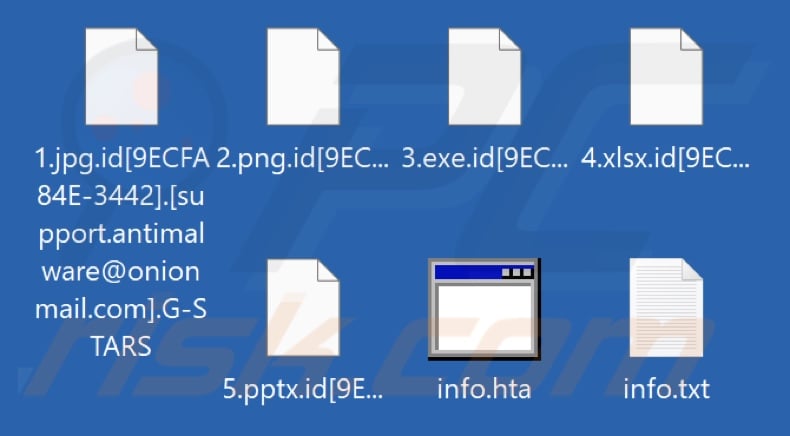
Przegląd notatki z żądaniem okupu
Wiadomości ransomware G-STARS (Phobos) („into.hta" i „info.txt") zawierają podobne informacje. Ofiara jest informowana, że jej pliki zostały zaszyfrowane. Notatki zachęcają do skontaktowania się z atakującymi i wymieniają różne metody komunikacji.
Ponadto wiadomości stwierdzają, że z zaatakowanej sieci zostały wydobyte poufne informacje, np. dane pracowników i klientów, dane finansowe, dokumenty produkcyjne itp.
Jeśli ofiara zwleka z kontaktem z atakującymi, okup wzrośnie, a skradzione treści wyciekną. Notatki ostrzegają, że zmiana nazwy zaszyfrowanych plików lub użycie narzędzi do odzyskiwania innych firm może uniemożliwić odszyfrowanie danych.
Przegląd ransomware G-STARS (Phobos)
Na podstawie naszego rozległego doświadczenia w badaniu ransomware możemy stwierdzić, że odszyfrowanie rzadko jest możliwe bez ingerencji atakujących.
Ponadto, pomimo spełnienia żądań okupu, ofiary często nie otrzymują kluczy/narzędzi do odszyfrowania. Dlatego odradzamy to, ponieważ odzyskanie danych nie jest gwarantowane, a płacenie również wspiera tę nielegalną działalność.
Aby zapobiec dalszemu szyfrowaniu przez ransomware G-STARS (Phobos) – musi ono zostać usunięte z systemu operacyjnego. Jednak usunięcie go nie przywróci już zainfekowanych plików. Jedynym rozwiązaniem jest odzyskanie danych z kopii zapasowej (jeśli została wcześniej utworzona i jest przechowywana w innym miejscu).
Zdecydowanie zalecamy przechowywanie kopii zapasowych w wielu różnych lokalizacjach (np. zdalnych serwerach, odłączonych urządzeniach pamięci masowej itp.) w celu zapewnienia bezpieczeństwa danych.
Przykłady ransomware
Przeanalizowaliśmy tysiące programów typu ransomware, a Krize, BIDON, Rtg i Popn to tylko kilka przykładów. To malware działa praktycznie tak samo przez cały czas, tj. szyfruje pliki i żąda okupu za ich odszyfrowanie.
Jednak te programy mają między sobą dwie zasadnicze różnice – algorytmy szyfrowania, których używają (symetryczne lub asymetryczne) oraz wysokość okupu. Sumy mogą się drastycznie różnić w zależności od zamierzonej ofiary, tj. użytkownika domowego kontra dużego podmiotu (np. firmy, organizacji, instytucji itp.).
Jak ransomware zainfekowało mój komputer?
Cyberprzestępcy wykorzystują przede wszystkim techniki phishingu i socjotechniczne do rozsyłania złośliwego oprogramowania (w tym ransomware).
Najszerzej stosowane metody dystrybucji obejmują: potajemne i oszukańcze pobrania, złośliwe załączniki i linki w poczcie spamowej (np. e-mailach, wiadomościach prywatnych/bezpośrednich, SMS-ach itp.), oszustwa internetowe, złośliwe reklamy, podejrzane źródła pobierania (np. strony z freeware i witryny z bezpłatnym hostingiem plików, sieci udostępniania P2P itp.), narzędzia narzędzi do nielegalnej aktywacji programów („łamania" zabezpieczeń oprogramowania) i fałszywych aktualizacji.
Ponadto niektóre złośliwe programy mogą samoczynnie rozsyłać się za pośrednictwem sieci lokalnych i wymiennych urządzeń pamięci masowej (np. zewnętrznych dysków twardych, dysków flash USB itp.).
Złośliwe oprogramowanie jest zwykle zamaskowane lub dołączone do zwykłych programów/plików multimedialnych. Mogą to być pliki wykonywalne (.exe, .run itp.), archiwa (ZIP, RAR itp.), dokumenty (Microsoft Office, Microsoft OneNote, PDF itp.), JavaScript itd. Po otwarciu zakaźnego pliku uruchamiany jest łańcuch infekcji (tj. pobieranie/instalacja złośliwego oprogramowania).
| Nazwa | Wirus G-STARS (Phobos) |
| Typ zagrożenia | Ransomware, wirus szyfrowania, narzędzie blokowania plików |
| Rozszerzenie zaszyfrowanych plików | .G-STARS (do plików dołączany jest również unikalny identyfikator i adres e-mail cyberprzestępców) |
| Wiadomość z żądaniem okupu | into.hta, info.txt |
| Dostępne bezpłatne narzędzie odszyfrowania plików? | Nie |
| Kontakt z cyberprzestępcami | support.antimalware@onionmail.com, support.antimalware@msgden.com, @Files_decrypt (Telegram), @Ransomware_Decrypt (ICQ), komunikator i czat Tox |
| Nazwy wykrycia | Avast (Win32:Phobos-D [Ransom]), Combo Cleaner (Trojan.Ransom.PHU), ESET-NOD32 (wariant Win32/Filecoder.Phobos.C), Kaspersky (HEUR:Trojan-Ransom.Win32.Phobos.vho), Microsoft (Ransom:Win32/Phobos.PM), Pełna lista wykrycia (VirusTotal) |
| Objawy | Nie można otworzyć plików przechowywanych na komputerze, wcześniej działające pliki mają teraz inne rozszerzenie (na przykład my.docx.locked). Na pulpicie wyświetlana jest wiadomość z żądaniem okupu. Cyberprzestępcy żądają zapłaty okupu (zwykle w bitcoinach) za odblokowanie plików. |
| Metody dystrybucji | Zainfekowane załączniki wiadomości e-mail (makra), strony z torrentami, złośliwe reklamy. |
| Zniszczenie | Wszystkie pliki są zaszyfrowane i nie można ich otworzyć bez zapłacenia okupu. Wraz z infekcją ransomware mogą zostać zainstalowane dodatkowe trojany kradnące hasła i infekcje złośliwym oprogramowaniem. |
| Usuwanie malware (Windows) | Aby usunąć możliwe infekcje malware, przeskanuj komputer profesjonalnym oprogramowaniem antywirusowym. Nasi analitycy bezpieczeństwa zalecają korzystanie z Combo Cleaner. |
Jak ochronić się przed infekcjami ransomware?
Zdecydowanie zalecamy ostrożność podczas przeglądania sieci, ponieważ oszukańcze i złośliwe treści online zwykle wydają się zwyczajne i nieszkodliwe. Należy rozszerzyć czujność na przychodzące e-maile i wiadomości. Załączniki lub linki znalezione w podejrzanej poczcie nie mogą być otwierane, ponieważ mogą być zaraźliwe.
Innym zaleceniem jest pobieranie produktów wyłącznie z oficjalnych i zweryfikowanych kanałów. Zalecamy aktywację i aktualizację oprogramowania przy użyciu legalnych funkcji/narzędzi, ponieważ te nabyte od stron trzecich mogą zawierać złośliwe oprogramowanie.
Najważniejsze jest, aby mieć zainstalowany i regularnie aktualizowany renomowany program antywirusowy. Programy bezpieczeństwa muszą być używane do przeprowadzania regularnych skanów systemu oraz usuwania wykrytych zagrożeń i problemów. Jeśli twój komputer jest już zainfekowany G-STARS (Phobos), zalecamy wykonanie skanowania za pomocą Combo Cleaner, aby automatycznie usunąć to ransomware.
Zrzut ekranu okna pop-up ransomware G-STARS (Phobos) ("into.hta"):
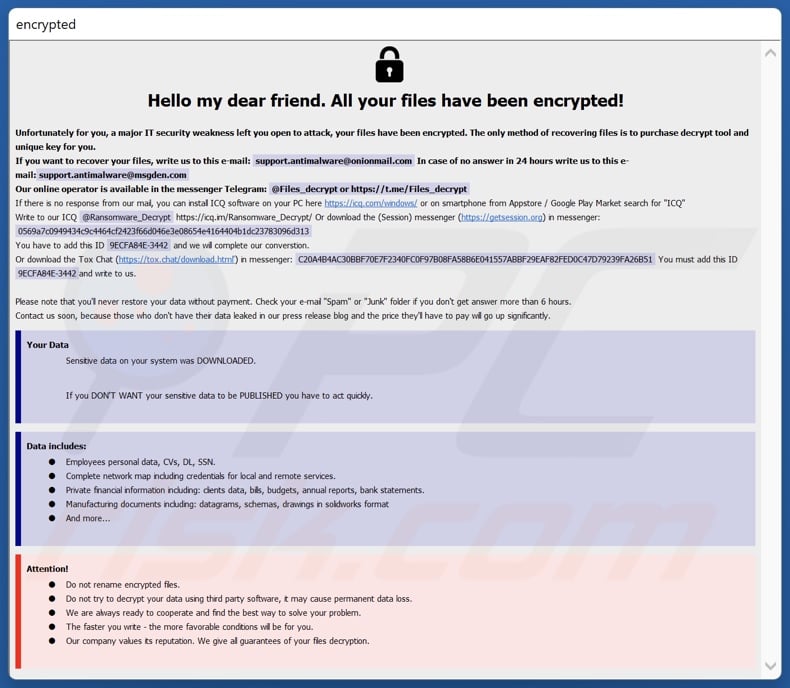
Tekst prezentowany w tym oknie pop-up:
Hello my dear friend. All your files have been encrypted!
Unfortunately for you, a major IT security weakness left you open to attack, your files have been encrypted. The only method of recovering files is to purchase decrypt tool and unique key for you.
If you want to recover your files, write us to this e-mail: support.antimalware@onionmail.com In case of no answer in 24 hours write us to this e-mail:support.antimalware@msgden.com
Our online operator is available in the messenger Telegram: @Files_decrypt or hxxps://t.me/Files_decrypt
If there is no response from our mail, you can install ICQ software on your PC here hxxps://icq.com/windows/ or on smartphone from Appstore / Google Play Market search for "ICQ"
Write to our ICQ @Ransomware_Decrypt hxxps://icq.im/Ransomware_Decrypt/ Or download the (Session) messenger (hxxps://getsession.org) in messenger: 0569a7c0949434c9c4464cf2423f66d046e3e08654e4164404b1dc23783096d313
You have to add this ID - and we will complete our converstion.
Or download the Tox Chat (hxxps://tox.chat/download.html') in messenger: C20A4B4AC30BBF70E7F2340FC0F97B08FA58B6E041557ABBF29EAF82FED0C47D79239FA26B51 You must add this ID 9ECFA84E-3442and write to us.
Please note that you'll never restore your data without payment. Check your e-mail "Spam" or "Junk" folder if you don't get answer more than 6 hours.
Contact us soon, because those who don't have their data leaked in our press release blog and the price they'll have to pay will go up significantly.
Your Data
Sensitive data on your system was DOWNLOADED.
If you DON'T WANT your sensitive data to be PUBLISHED you have to act quickly.
Data includes:
Employees personal data, CVs, DL, SSN.
Complete network map including credentials for local and remote services.
Private financial information including: clients data, bills, budgets, annual reports, bank statements.
Manufacturing documents including: datagrams, schemas, drawings in solidworks format
And more...
Attention!
Do not rename encrypted files.
Do not try to decrypt your data using third party software, it may cause permanent data loss.
We are always ready to cooperate and find the best way to solve your problem.
The faster you write - the more favorable conditions will be for you.
Our company values its reputation. We give all guarantees of your files decryption.
Zrzut ekranu pliku tekstowego ransomware G-STARS (Phobos) ("info.txt"):
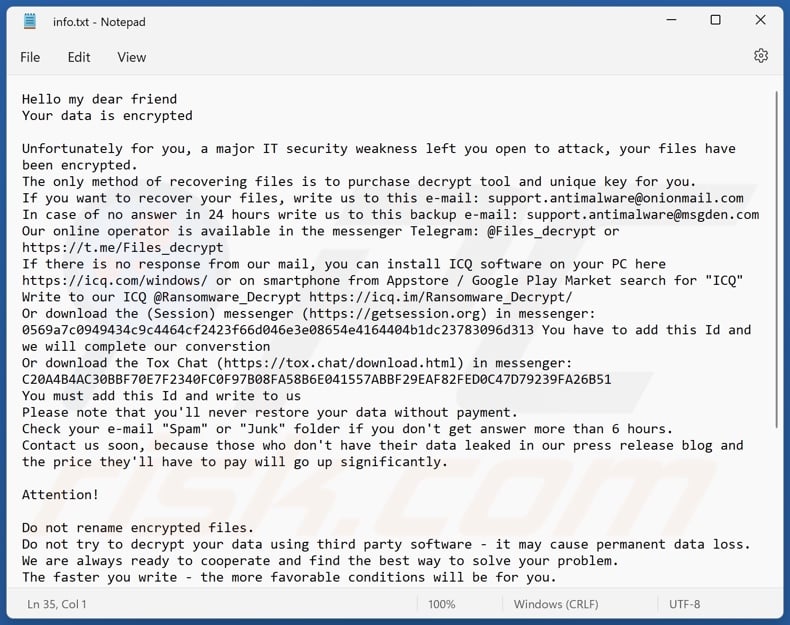
Tekst prezentowany w tym pliku:
Hello my dear friend
Your data is encrypted
Unfortunately for you, a major IT security weakness left you open to attack, your files have been encrypted.
The only method of recovering files is to purchase decrypt tool and unique key for you.
If you want to recover your files, write us to this e-mail: support.antimalware@onionmail.com
In case of no answer in 24 hours write us to this backup e-mail: support.antimalware@msgden.com
Our online operator is available in the messenger Telegram: @Files_decrypt or hxxps://t.me/Files_decrypt
If there is no response from our mail, you can install ICQ software on your PC here hxxps://icq.com/windows/ or on smartphone from Appstore / Google Play Market search for "ICQ"
Write to our ICQ @Ransomware_Decrypt hxxps://icq.im/Ransomware_Decrypt/
Or download the (Session) messenger (hxxps://getsession.org) in messenger: 0569a7c0949434c9c4464cf2423f66d046e3e08654e4164404b1dc23783096d313 You have to add this Id and we will complete our converstion
Or download the Tox Chat (hxxps://tox.chat/download.html) in messenger: C20A4B4AC30BBF70E7F2340FC0F97B08FA58B6E041557ABBF29EAF82FED0C47D79239FA26B51
You must add this Id and write to us
Please note that you'll never restore your data without payment.
Check your e-mail "Spam" or "Junk" folder if you don't get answer more than 6 hours.
Contact us soon, because those who don't have their data leaked in our press release blog and the price they'll have to pay will go up significantly.
Attention!
Do not rename encrypted files.
Do not try to decrypt your data using third party software - it may cause permanent data loss.
We are always ready to cooperate and find the best way to solve your problem.
The faster you write - the more favorable conditions will be for you.
Our company values its reputation. We give all guarantees of your files decryption.
Sensitive data on your system was DOWNLOADED.
If you DON'T WANT your sensitive data to be PUBLISHED you have to act quickly.
Data includes:
- Employees personal data, CVs, DL, SSN.
- Complete network map including credentials for local and remote services.
- Private financial information including: clients data, bills, budgets, annual reports, bank statements.
- Manufacturing documents including: datagrams, schemas, drawings in solidworks format
- And more...
Usuwanie ransomware G-STARS (Phobos):
Natychmiastowe automatyczne usunięcie malware:
Ręczne usuwanie zagrożenia może być długim i skomplikowanym procesem, który wymaga zaawansowanych umiejętności obsługi komputera. Combo Cleaner to profesjonalne narzędzie do automatycznego usuwania malware, które jest zalecane do pozbycia się złośliwego oprogramowania. Pobierz je, klikając poniższy przycisk:
▼ POBIERZ Combo Cleaner
Bezpłatny skaner sprawdza, czy twój komputer został zainfekowany. Aby korzystać z w pełni funkcjonalnego produktu, musisz kupić licencję na Combo Cleaner. Dostępny jest 7-dniowy bezpłatny okres próbny. Combo Cleaner jest własnością i jest zarządzane przez Rcs Lt, spółkę macierzystą PCRisk. Przeczytaj więcej. Pobierając jakiekolwiek oprogramowanie wyszczególnione na tej stronie zgadzasz się z naszą Polityką prywatności oraz Regulaminem.
Film sugerujący, jakie kroki należy podjąć w przypadku infekcji ransomware:
Szybkie menu:
- Czym jest Wirus G-STARS (Phobos)?
- KROK 1. Zgłaszanie ransomware władzom.
- KROK 2. Izolowanie zainfekowanego urządzenia.
- KROK 3. Identyfikacja infekcji ransomware.
- KROK 4. Szukanie narzędzi do odszyfrowania ransomware.
- KROK 5. Przywracanie plików za pomocą narzędzi odzyskiwania danych.
- KROK 6. Tworzenie kopii zapasowych danych.
Jeśli jesteś ofiarą ataku ransomware, zalecamy zgłoszenie tego incydentu władzom. Przekazując informacje organom ścigania, pomożesz w śledzeniu cyberprzestępczości i potencjalnie w ściganiu napastników. Oto lista organów władzy, do których należy zgłosić atak ransomware. Pełną listę lokalnych centrów cyberbezpieczeństwa oraz informacje o tym, dlaczego należy zgłaszać ataki ransomware, możesz przeczytać w tym artykule.
Lista władz lokalnych, do których należy zgłaszać ataki ransomware (wybierz jedną w zależności od swojego adresu zamieszkania):
USA - Internet Crime Complaint Centre IC3
Wielka Brytania - Action Fraud
Hiszpania - Policía Nacional
Francja - Ministère de l'Intérieur
Niemcy - Polizei
Włochy - Polizia di Stato
Holandia - Politie
Polska - Policja
Portugalia - Polícia Judiciária
Izolowanie zainfekowanego urządzenia:
Niektóre infekcje typu ransomware są zaprojektowane do szyfrowania plików na zewnętrznych urządzeniach pamięci masowej, infekowania ich, a nawet rozsyłania w całej sieci lokalnej. Z tego powodu bardzo ważne jest jak najszybsze odizolowanie zainfekowanego urządzenia (komputera).
Krok 1: Odłącz się od internetu.
Najłatwiejszym sposobem odłączenia komputera od internetu jest odłączenie kabla Ethernet od płyty głównej. Jednak niektóre urządzenia są połączone przez sieć bezprzewodową, a dla niektórych użytkowników (szczególnie tych, którzy nie są szczególnie obeznani z technologią), odłączenie kabli może się wydawać kłopotliwe. Dlatego możesz również odłączyć system ręcznie za pomocą Panelu sterowania:
Przejdź do „Panelu sterowania", kliknij pasek wyszukiwania w prawym górnym rogu ekranu, wpisz „Centrum sieci i udostępniania" i wybierz wynik wyszukiwania:: 
W lewym górnym rogu okna kliknij opcję „Zmień ustawienia adaptera":
Kliknij prawym przyciskiem myszy każdy punkt połączenia i wybierz „Wyłącz". Po wyłączeniu system nie będzie już połączony z internetem. Aby ponownie włączyć punkty połączeń, po prostu kliknij ponownie prawym przyciskiem myszy i wybierz opcję „Włącz".
Krok 2: Odłącz wszystkie urządzenia pamięci masowej.
Jak wspomniano powyżej, ransomware może szyfrować dane i infiltrować wszystkie urządzenia pamięci podłączone do komputera. Z tego powodu wszystkie zewnętrzne urządzenia pamięci masowej (dyski flash, przenośne dyski twarde itp.) należy natychmiast odłączyć. Jednak zdecydowanie zalecamy wysunięcie każdego urządzenia przed odłączeniem, aby zapobiec uszkodzeniu danych:
Przejdź do „Mój komputer", kliknij prawym przyciskiem myszy każde podłączone urządzenie i wybierz „Wysuń":
Krok 3: Wyloguj się z kont pamięci w chmurze.
Niektóre programy typu ransomware mogą porywać oprogramowanie, które obsługuje dane przechowywane w "Chmurze". Dlatego dane mogą zostać uszkodzone/zaszyfrowane. Z tego powodu należy wylogować się ze wszystkich kont pamięci w chmurze w przeglądarkach i innego powiązanego oprogramowania. Należy również rozważyć tymczasowe odinstalowanie oprogramowania do zarządzania chmurą, aż infekcja zostanie całkowicie usunięta.
Identyfikacja infekcji ransomware:
Aby właściwie poradzić sobie z infekcją, należy ją najpierw zidentyfikować. Niektóre infekcje ransomware wykorzystują notatki z żądaniem okupu jako wprowadzenie (zobacz poniższy plik tekstowy ransomware WALDO).

Jest to jednak rzadkie. W większości przypadków infekcje ransomware dostarczają bardziej bezpośrednie wiadomości stwierdzające, że dane są zaszyfrowane, a ofiary muszą zapłacić jakiś okup. Należy pamiętać, że infekcje ransomware generują zwykle wiadomości o różnych nazwach plików (na przykład "_readme.txt", "READ-ME.txt", "DECRYPTION_INSTRUCTIONS.txt", "DECRYPT_FILES.html" itp.). Dlatego użycie nazwy notatki z żądaniem okupu może wydawać się dobrym sposobem na zidentyfikowanie infekcji. Problem polega na tym, że większość z tych nazw ma charakter ogólny, a niektóre infekcje używają tych samych nazw, mimo że dostarczane wiadomości są różne, a same infekcje nie są ze sobą powiązane. Dlatego używanie samej nazwy pliku wiadomości może być nieskuteczne, a nawet prowadzić do trwałej utraty danych (na przykład próbując odszyfrować dane za pomocą narzędzi zaprojektowanych do różnych infekcji ransomware, użytkownicy prawdopodobnie trwale uszkodzą pliki, a odszyfrowanie nie będzie już możliwe nawet z odpowiednim narzędziem).
Innym sposobem identyfikacji infekcji ransomware jest sprawdzenie rozszerzenia pliku, które jest dołączane do każdego zaszyfrowanego pliku. Infekcje ransomware są często nazwane na podstawie dołączanych przez nie rozszerzeń (zobacz poniżej pliki zaszyfrowane przez ransomware Qewe).

Ta metoda jest jednak skuteczna tylko wtedy, gdy dołączone rozszerzenie jest unikalne - wiele infekcji ransomware dołącza ogólne rozszerzenie (na przykład ".encrypted", ".enc", ".crypted", ".locked" itp.). W takich przypadkach identyfikacja ransomware po dołączonym rozszerzeniu staje się niemożliwa.
Jednym z najłatwiejszych i najszybszych sposobów zidentyfikowania infekcji ransomware jest skorzystanie z witryny ID Ransomware. Ta usługa obsługuje większość istniejących infekcji ransomware. Ofiary po prostu przesyłają wiadomość z żądaniem okupu i/lub jeden zaszyfrowany plik (radzimy przesłać oba, jeśli to możliwe).

Ransomware zostanie zidentyfikowane w ciągu kilku sekund, a użytkownik otrzyma różne informacje, takie jak nazwę rodziny malware, do której należy infekcja, czy można ją odszyfrować itd.
Przykład 1 (ransomware Qewe [Stop/Djvu]):

Przykład 2 (ransomware .iso [Phobos]):

Jeśli zdarzy się, że twoje dane zostaną zaszyfrowane przez ransomware, które nie jest obsługiwane przez ID Ransomware, zawsze możesz spróbować przeszukać internet, używając określonych słów kluczowych (na przykład tytułu wiadomości z żądaniem okupu, rozszerzenia pliku, podanych adresów e-mail do kontaktu, adresów portfeli kryptowalutowych itp.).
Szukanie narzędzi do odszyfrowania ransomware:
Algorytmy szyfrowania używane przez większość infekcji ransomware są niezwykle wyrafinowane i jeśli szyfrowanie jest wykonane prawidłowo, tylko programista może odzyskać dane. Dzieje się tak, ponieważ odszyfrowanie wymaga określonego klucza, który jest generowany podczas szyfrowania. Przywrócenie danych bez klucza jest niemożliwe. W większości przypadków cyberprzestępcy przechowują klucze na zdalnym serwerze, zamiast używać zainfekowanej maszyny jako hosta. Dharma (CrySis), Phobos i inne rodziny infekcji ransomware high-end są praktycznie bezbłędne, a zatem przywrócenie zaszyfrowanych danych bez udziału ich programistów jest po prostu niemożliwe. Mimo to istnieją dziesiątki infekcji typu ransomware, które są słabo rozwinięte i zawierają szereg wad (na przykład używają identycznych kluczy szyfrowania/odszyfrowania dla każdej ofiary, klucze są przechowywane lokalnie itp.). Dlatego zawsze sprawdzaj dostępne narzędzia odszyfrowujące pod kątem ransomware, które zainfekowało twój komputer.
Szukanie odpowiedniego narzędzia odszyfrowującego w internecie może być bardzo frustrujące. Dlatego zalecamy skorzystanie z projektu No More Ransom Project, a tutaj znajdują się informacje przydatne do zidentyfikowania infekcji ransomware. Witryna projektu No More Ransom Project zawiera sekcję "Narzędzia odszyfrowywania" z paskiem wyszukiwania. Wprowadź nazwę zidentyfikowanego ransomware, a wyświetlone zostaną wszystkie dostępne narzędzia odszyfrowujące (jeśli takie istnieją).

Przywracanie plików za pomocą narzędzi odzyskiwania danych.
W zależności od sytuacji (jakości infekcji ransomware, typu zastosowanego algorytmu szyfrowania itp.) może być możliwe odzyskanie danych za pomocą narzędzi innych firm. Dlatego radzimy, aby skorzystać z narzędzia Recuva opracowanego przez CCleaner. Narzędzie to obsługuje ponad tysiąc typów danych (grafikę, wideo, audio, dokumenty itp.) i jest bardzo intuicyjne (do odzyskania danych potrzeba niewielkiej wiedzy). Ponadto, funkcja odzyskiwania jest całkowicie bezpłatna.
Krok 1: Wykonaj skanowanie.
Uruchom aplikację Recuva i postępuj zgodnie z instrukcjami kreatora. Zostaniesz poproszony o wyświetlenie kilku okien, w których możesz wybrać typy plików do wyszukania, lokalizacje do przeskanowania itp. Wszystko, co musisz zrobić, to wybrać żądane opcje i rozpocząć skanowanie. Zalecamy włączenie "Głębokiego skanu" przed rozpoczęciem. W przeciwnym razie możliwości skanowania aplikacji będą ograniczone.

Poczekaj, aż Recuva zakończy skanowanie. Czas skanowania zależy od ilości plików (zarówno pod względem liczby, jak i rozmiaru), które skanujesz (na przykład skanowanie kilkuset gigabajtów może zająć ponad godzinę). Dlatego zachowaj cierpliwość podczas procesu skanowania. Odradzamy również zmianę lub usuwanie istniejących plików, ponieważ może to zakłócać skanowanie. Jeśli dodasz dodatkowe dane (na przykład pobieranie plików/materiałów) podczas skanowania, wydłuży to proces:

Krok 2: Odzyskaj dane.
Po zakończeniu procesu wybierz foldery/pliki, które chcesz odzyskać, i po prostu kliknij „Odzyskaj". Pamiętaj, że do przywrócenia danych potrzeba trochę wolnego miejsca na dysku:

Tworzenie kopii zapasowych danych.
Właściwe zarządzanie plikami i tworzenie kopii zapasowych jest niezbędne dla bezpieczeństwa danych. Dlatego zawsze bądź bardzo ostrożny i myśl z wyprzedzeniem.
Zarządzanie partycjami: Zalecamy przechowywanie danych na wielu partycjach i unikanie przechowywania ważnych plików na partycji zawierającej cały system operacyjny. Jeśli będziesz w sytuacji, w której nie możesz uruchomić systemu i będziesz zmuszony sformatować dysk, na którym jest zainstalowany system operacyjny (w większości przypadków jest to miejsce, w którym ukrywają się infekcje malware), utracisz wszystkie dane przechowywane na tym dysku. Jest to zaleta posiadania wielu partycji: jeśli masz całe urządzenie pamięci przypisane do jednej partycji, będziesz zmuszony usunąć wszystko, jednak utworzenie wielu partycji i prawidłowe przydzielenie danych pozwala zapobiec takim problemom. Możesz łatwo sformatować jedną partycję bez wpływu na pozostałe - dzięki temu jedna zostanie wyczyszczona, a pozostałe pozostaną nietknięte, a twoje dane zostaną zapisane. Zarządzanie partycjami jest dość proste, a wszystkie niezbędne informacje można znaleźć na stronie dokumentacji Microsoft.
Kopie zapasowe danych: Jedną z najbardziej niezawodnych metod tworzenia kopii zapasowych jest korzystanie z zewnętrznego urządzenia pamięci masowej i odłączenie go. Skopiuj swoje dane na zewnętrzny dysk twardy, pendrive, dysk SSD, HDD lub inne urządzenie pamięci zdalnej, odłącz je oraz przechowuj w suchym miejscu, z dala od słońca i ekstremalnych temperatur. Ta metoda jest jednak dość nieefektywna, ponieważ kopie zapasowe danych i aktualizacje muszą być wykonywane regularnie. Możesz także skorzystać z usługi w chmurze lub serwera zdalnego. Tutaj wymagane jest połączenie internetowe i zawsze istnieje ryzyko naruszenia bezpieczeństwa, chociaż jest to naprawdę rzadkie.
Zalecamy używanie Microsoft OneDrive do tworzenia kopii zapasowych plików. OneDrive umożliwia przechowywanie osobistych plików i danych w chmurze, synchronizowanie plików między komputerami i urządzeniami mobilnymi, umożliwiając dostęp do plików i ich edycję na wszystkich urządzeniach z systemem Windows. OneDrive pozwala zapisywać, udostępniać i wyświetlać podgląd plików, uzyskiwać dostęp do historii pobierania, przenosić, usuwać i zmieniać nazwy plików, a także tworzyć nowe foldery i wiele więcej.
Możesz tworzyć kopie zapasowe najważniejszych folderów i plików na komputerze (foldery Pulpit, Dokumenty i Obrazy). Niektóre z bardziej znaczących funkcji OneDrive obejmują przechowywanie wersji plików, dzięki czemu starsze wersje plików są przechowywane do 30 dni. OneDrive zawiera kosz do recyklingu, w którym wszystkie usunięte pliki są przechowywane przez ograniczony czas. Usunięte pliki nie są liczone jako część przydziału użytkownika.
Usługa jest zbudowana w technologii HTML5 i umożliwia przesyłanie plików do 300 MB poprzez przeciąganie i upuszczanie do przeglądarki internetowej lub do 10 GB za pośrednictwem aplikacji OneDrive na komputer. Dzięki OneDrive możesz pobierać całe foldery jako pojedynczy plik ZIP zawierający do 10 000 plików, chociaż jedno pobranie nie może przekraczać 15 GB.
OneDrive oferuje 5 GB bezpłatnej przestrzeni dyskowej, a dodatkowe opcje 100 GB, 1 TB i 6 TB są dostępne za opłatą opartą na subskrypcji. Możesz uzyskać jeden z tych planów przestrzeni dyskowej, kupując dodatkową przestrzeń dyskową osobno lub w ramach subskrypcji Office 365.
Tworzenie kopii zapasowej danych:
Proces tworzenia kopii zapasowej jest taki sam dla wszystkich typów plików i folderów. Oto jak utworzyć kopię zapasową plików za pomocą Microsoft OneDrive
Krok 1: Wybierz pliki/foldery, których kopie zapasowe chcesz wykonać.

Kliknij ikonę chmury OneDrive, aby otworzyć menu OneDrive. W tym menu możesz dostosować ustawienia kopii zapasowej plików.

Kliknij Pomoc i ustawienia, a następnie z menu rozwijanego wybierz Ustawienia.

Przejdź do zakładki Kopia zapasowa i kliknij Zarządzaj kopią zapasową.

W tym menu możesz wybrać kopię zapasową Pulpitu i całego znajdującego się na nim pliku, a także folderów Dokumenty i Obrazy, ponownie ze wszystkimi plikami w nich. Kliknij Rozpocznij tworzenie kopii zapasowej.
Teraz, gdy dodasz plik lub folder w folderach Pulpit oraz Dokumenty i Obrazy, ich kopia zapasowa zostanie automatycznie utworzona w OneDrive.
Aby dodać foldery i pliki poza lokalizacjami przedstawionymi powyżej, musisz dodać je ręcznie.

Otwórz Eksplorator plików i przejdź do lokalizacji folderu/pliku, którego kopię zapasową chcesz utworzyć. Wybierz element, kliknij go prawym przyciskiem myszy i kliknij Kopiuj.

Następnie przejdź do OneDrive, kliknij prawym przyciskiem myszy w dowolnym miejscu w oknie i kliknij Wklej. Alternatywnie możesz po prostu przeciągnąć i upuścić plik do OneDrive. OneDrive automatycznie utworzy kopię zapasową folderu/pliku.

Wszystkie pliki dodane do folderu OneDrive są automatycznie archiwizowane w chmurze. Zielone kółko ze znacznikiem wyboru wskazuje, że plik jest dostępny zarówno lokalnie, jak i w usłudze OneDrive oraz że wersja pliku jest taka sama w obu. Niebieska ikona chmury wskazuje, że plik nie został zsynchronizowany i jest dostępny tylko w usłudze OneDrive. Ikona synchronizacji wskazuje, że plik jest obecnie synchronizowany.

Aby uzyskać dostęp do plików znajdujących się tylko w usłudze OneDrive w trybie online, przejdź do menu rozwijanego Pomoc i ustawienia oraz wybierz opcję Wyświetl online.

Krok 2: Przywróć uszkodzone pliki.
OneDrive zapewnia synchronizację plików, więc wersja pliku na komputerze jest tą samą wersją w chmurze. Jeśli jednak ransomware zaszyfrowało twoje pliki, możesz skorzystać z funkcji historii wersji OneDrive, która pozwoli ci przywrócić wersje plików sprzed zaszyfrowania.
Microsoft 365 ma funkcję wykrywania ransomware, która powiadamia użytkownika o zaatakowaniu plików OneDrive i prowadzi przez proces przywracania plików. Należy jednak zauważyć, że jeśli nie masz płatnej subskrypcji Microsoft 365, otrzymasz bezpłatnie tylko jedno wykrycie i odzyskanie pliku.
Jeśli pliki OneDrive zostaną usunięte, uszkodzone lub zainfekowane przez malware, możesz przywrócić całą usługę OneDrive do poprzedniego stanu. Oto, jak możesz przywrócić cały OneDrive:

1. Jeśli jesteś zalogowany za pomocą konta osobistego, kliknij ikonę zębatki Ustawienia u góry strony. Następnie kliknij Opcje i wybierz Przywróć OneDrive.
Jeśli jesteś zalogowany na konto służbowe lub szkolne, kliknij ikonę Ustawień u góry strony. Następnie kliknij Przywróć OneDrive.
2. Na stronie Przywróć OneDrive wybierz datę z listy rozwijanej. Pamiętaj, że jeśli przywracasz pliki po automatycznym wykryciu ransomware, zostanie dla ciebie wybrana data przywrócenia.
3. Po skonfigurowaniu wszystkich opcji przywracania plików, kliknij Przywróć, aby cofnąć wszystkie wybrane działania.
Najlepszym sposobem uniknięcia szkód spowodowanych infekcjami ransomware jest regularne tworzenie kopii zapasowych.
Często zadawane pytania (FAQ)
Jak mój komputer został zhakowany i jak hakerzy zaszyfrowali moje pliki?
Ofiary same często otwierają pliki wykonywalne ransomware, ponieważ pliki te są zwykle prezentowane jako zwykłe oprogramowanie/media. To malware jest dystrybuowane głównie za pośrednictwem programów pobranych metodą drive-by download, niewiarygodnych źródeł pobierania (np. witryn z freeware i stron trzecich, sieci udostępniania P2P itp.), e-maili i wiadomości spamowych, oszustw internetowych, złośliwych reklam, nielegalnych narzędzi do aktywacji programów („łamania" zabezpieczeń oprogramowania) i fałszywych aktualizacji.
Jak otworzyć pliki „.G-STARS"?
Zaszyfrowanych plików („.G-STARS") nie można otwierać ani otwierać w inny sposób, chyba że zostaną odszyfrowane.
Gdzie należy szukać bezpłatnych narzędzi odszyfrowujących ransomware G-STARS (Phobos)?
W przypadku infekcji ransomware zalecamy sprawdzenie witryny projektu No More Ransom (więcej informacji powyżej).
Mogę wam zapłacić dużo pieniędzy. Czy możecie odszyfrować dla mnie pliki?
Nie świadczymy usług odszyfrowania. W rzeczywistości, poza przypadkami związanymi z bardzo wadliwym ransomware, odzyskanie danych jest niemożliwe. Dlatego strony trzecie oferujące płatne odszyfrowanie są często oszustwami lub pośrednikami między ofiarami a przestępcami.
Czy Combo Cleaner pomoże mi usunąć ransomware G-STARS (Phobos)?
Tak, Combo Cleaner może skanować urządzenia i usuwać wykryte infekcje ransomware. Należy pamiętać, że podczas korzystania z oprogramowania antywirusowego jest to pierwszy krok w odzyskaniu danych ransomware – programy bezpieczeństwa nie są w stanie przywrócić zaszyfrowanych plików.
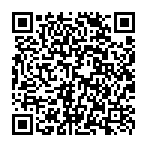
▼ Pokaż dyskusję